6种简单方法将大视频从iPhone传输到PC
如果你的iPhone中充满了大视频,它会很快耗尽空间,导致手机变慢。为了释放空间并让iPhone运行得更快,你需要将这些大视频传输到你的PC,然后从设备中删除它们。你可能会问:“如何将大视频从iPhone传输到PC?”在这篇指南中,我将向你展示六种简单的方法,将大视频文件从你的iPhone传输到你的PC,希望它能帮助到你。
方法1:如何使用iReaShare iPhone Manager将大视频文件从iPhone传输到PC
iReaShare iPhone Manager是一款可靠的大视频从iPhone传输到PC的解决方案。凭借其用户友好的界面和强大的功能,iReaShare iPhone Manager简化了数据传输过程,确保iPhone和电脑之间的无缝管理。它不仅支持从iPhone到PC的视频传输,还简化了各种数据类型的传输过程,包括音乐、照片、联系人、短信等。
iReaShare iPhone Manager - iPhone与电脑之间的传输:
- 快速将所有大视频从iPhone导出到PC或Mac。
- 在传输视频、音频和照片时保持原始质量。
- 支持一键批量删除传输后iPhone上的视频。
- 界面简洁,操作高效且用户友好。
- 与最新的iOS和i设备保持同步,从iPhone 6到最新的iPhone 16。
现在,下载并安装iReaShare iPhone Manager,并按照以下步骤将大视频从iPhone传输到电脑。
步骤1. 在电脑上启动安装好的软件。然后使用USB线将你的iPhone连接到电脑。
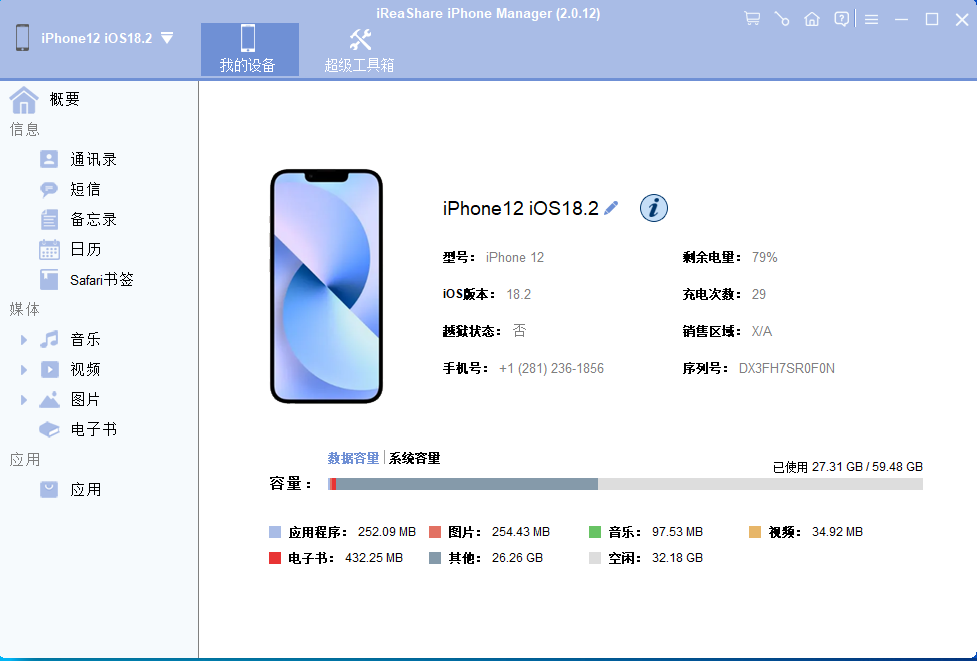
步骤2. 连接后,程序将自动检测连接的iPhone。检测成功后,你将看到以下界面:
步骤3. 点击主界面中的“视频”,选择包含你想要传输的视频的类别,然后继续勾选你想要的文件。
步骤4. 最后,你可以简单地点击“导出”按钮开始传输过程。视频教程:
方法2:通过文件资源管理器将大视频从iPhone传输到电脑
如果你的iPhone相机胶卷中存储了大量的视频,使用Windows文件资源管理器提供了一种直接的方法,可以将这些大视频文件传输到你的PC,而无需依赖任何第三方应用程序。然而,值得注意的是,文件资源管理器仅限于处理照片和视频的传输,与iReaShare iPhone Manager不同,后者还支持歌曲、电影和电视剧等大文件的传输。此外,通过文件资源管理器将数据从PC传输到iPhone的过程并不那么可行。要使用文件资源管理器将大文件从iPhone传输到Windows笔记本电脑/电脑,请按照以下步骤操作:
- 使用USB线将你的iPhone连接到Windows电脑。
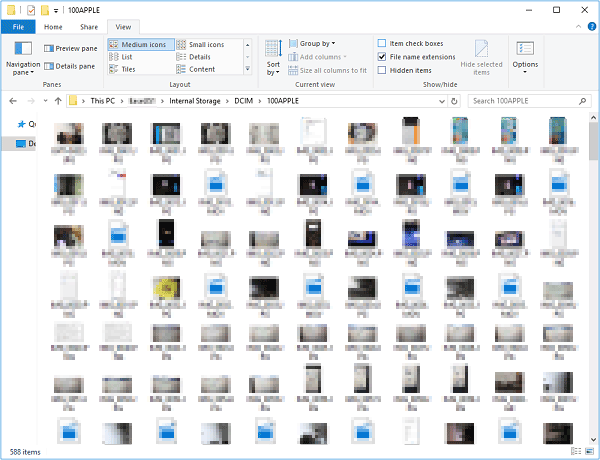
- 解锁你的iPhone并建立与电脑的信任关系。
- 导航到“此电脑” > [你的iPhone名称] > “内部存储” > “DCIM” > “100APPLE”。此路径显示了iPhone照片应用程序中的所有照片和视频。
- 复制或拖动以将大视频从iPhone传输到你的PC。
通过文件资源管理器成功将视频从iPhone下载到PC后,你可以继续删除iPhone上的这些文件,从而释放iPhone上的宝贵存储空间。
方法3:使用iCloud将大视频文件从iPhone传输到PC
如果你想要将大视频从iPhone传输到电脑,使用iCloud是一个替代方法。按照以下步骤进行无缝操作:
- 首先,在iPhone上进入设置,然后选择[你的设备名称],进入iCloud,点击照片,最后启用iCloud照片库的开关。
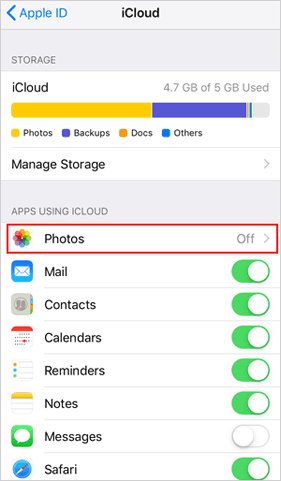
- 在电脑上,下载并启动iCloud for Windows。使用与你的iPhone关联的苹果账号登录。
- 点击选项,然后选择iCloud照片库,最后选择“将新照片和视频下载到我的PC”。
- 点击完成以应用设置。
- 在Windows电脑的任务栏上,点击iCloud图标。从那里,你可以选择你希望从iPhone下载的视频,并通过点击下载图标开始下载过程。
方法4:通过Google Drive将大视频文件从iPhone传输到PC
如果你丢失了USB线或USB线损坏,你可以无线导出iPhone上的大视频——使用Google Drive等云服务。
- 首先,从应用商店下载Google Drive应用程序。下载完成后,打开应用程序并使用你的Google账号登录。
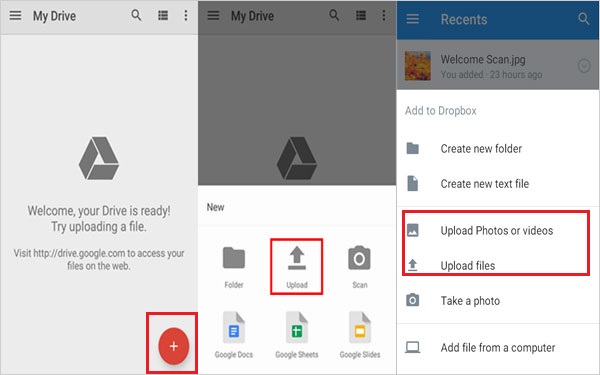
- 定位到应用程序界面右下角的“+”图标。点击它,然后选择“上传”,接着选择“照片和视频”。选择你打算上传到Google Drive的具体视频。
- 上传完成后,你可以在应用内点击定位链接,或者导航到你上传视频时选择的指定文件夹。从那里,你有两种选择。你可以通过电子邮件将视频链接分享给自己,并在PC上访问它,或者在电脑上打开网络浏览器,直接在Google Drive或Google照片中查看视频。
方法5:使用Snapdrop将大视频从iPhone传输到PC
Snapdrop是一个基于网络的文件传输工具,类似于AirDrop,允许你在不同设备之间传输文件。要使用它,请在电脑和iPhone上访问Snapdrop网站(https://snapdrop.net/)。你的电脑将自动检测到你的iPhone,而你的iPhone也会识别到你的电脑。在你的iPhone屏幕上,点击电脑图标。然后你会有三个选项:
- “拍摄照片或视频”以进行传输。
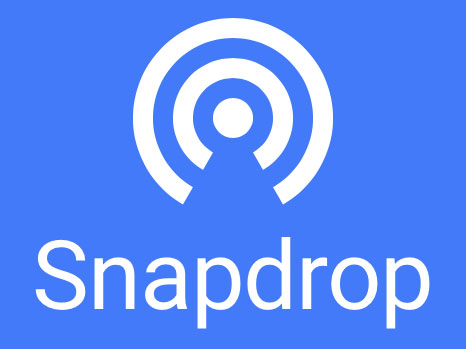
- “从照片库中选择”以选择照片或视频。
- “浏览设备上的其他文件”。
选择适当的选项并选择你想要发送到PC的大视频。传输将立即开始。完成后,在电脑上点击“下载”以保存视频。
方法6:通过照片应用程序将大视频文件从iPhone传输到电脑
如果你使用的是Windows 10或Windows 8/8.1,内置的照片应用程序可以帮助你轻松地将大视频从iPhone传输到你的PC。操作方法如下:
- 在PC上打开照片应用程序,并使用USB线将你的iPhone连接到电脑。
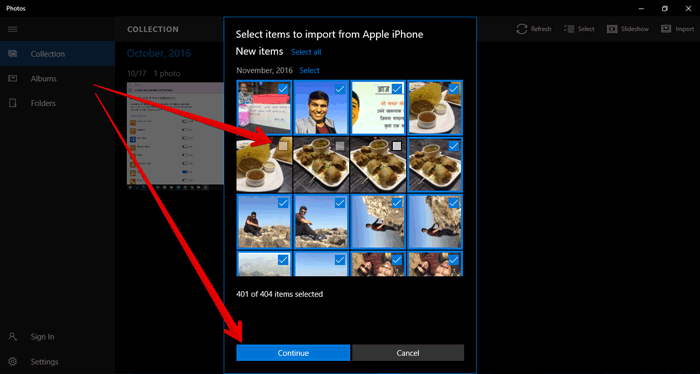
- 如果提示,输入你的iPhone密码并点击“信任”以允许连接。
- 在照片应用程序中,点击“导入” > “从USB设备选择”。然后,点击“导入设置”以更改目标文件夹,并选择是否在导入后从iPhone中删除文件。准备就绪后,点击“完成”。
- 取消选中你不想导入的任何照片或视频。然后,点击“导入选定项”将视频传输到你的PC。
结语
要将大文件从iPhone传输到Windows笔记本电脑,有多种方法可供选择。选择您合适的方式!

